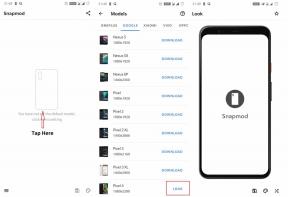Jak nainstalovat TWRP Recovery na jakýkoli Samsung pomocí ODIN
Vlastní Zotavení / / August 05, 2021
Jihokorejský technologický gigant Samsung nabízí spoustu smartphonů od segmentu rozpočtu až po vlajkovou loď, včetně některých tabletů. Všechna zařízení Samsung Galaxy mají režim obnovení zásob, který nabízí několik možností restartu, vymazání dat atd. Pokud však chcete aktualizovat vlastní firmware nebo nainstalovat přístup root nebo jakýkoli mod soubor, budete potřebovat vlastní obnovení, jako je TWRP. Zde jsme sdíleli průvodce Jak flashovat Obnova TWRP na jakémkoli telefonu Samsung docela snadno.
Nyní, abyste mohli nainstalovat vlastní obnovu, budete muset odemkněte zavaděč zařízení nejprve. Vlastní obnovení nabízí úplná data nebo systém Obnovení zálohy pokročilé obnovení továrního nastavení, možnost instalace flashovatelných ZIP nebo obrazových souborů a další, které při obnově zásob jednoduše nenajdete. Android je známý svými přizpůsobeními díky firmwaru a obnovení zásob. Jelikož obě tyto zásoby ROM a obnovení zásob nepřináší příliš mnoho možností, jak si s nimi pohrát.

Obsah
- 1 Co je TWRP Recovery?
- 2 Nejnovější podporovaná zařízení
-
3 Předběžné požadavky
- 3.1 Vezměte zálohu svého zařízení
- 3.2 Nainstalujte ovladače USB Samsung
- 3.3 Nabijte zařízení Samsung
- 3.4 Stáhněte si Odin Flash Tool
- 3.5 Odemkněte bootloader
- 3.6 Stáhněte si TWRP Recovery
- 3.7 Spusťte zařízení Samsung Galaxy do režimu stahování
- 4 Nainstalujte TWRP Recovery pomocí ODIN
Co je TWRP Recovery?
Team Win Recovery Project nebo TWRP Recovery je užitečná a populární vlastní obnova, kterou je open-source software. Rozhraní s dotykovou obrazovkou umožňuje uživatelům flashovat firmware třetích stran a snadno zálohovat systém nebo data jako nikdy předtím. Pro milovníky nebo vývojáře přizpůsobení systému Android je vlastní obnovení velmi potřebným nástrojem nebo softwarem.
Dále můžete nainstalovat jádro, moduly, rootovat nebo vykořenit, zálohovat Nandroid atd. Mezitím můžete velmi snadno vymazat systémové oddíly, interní úložiště, data, mezipaměť, dodavatele atd.
Výhody obnovy TWRP
- Zálohy oddílů ve formátu TAR nebo raw Image
- Obnovte zálohy z interního úložiště, externího úložiště SD nebo zařízení OTG
- Nainstalujte si vlastní firmware
- Nainstalujte flashovatelné ZIP a obrazové soubory
- Stírání oddílů
- Odstranit systém, mezipaměť, prodejce, oddíl, uživatelská data atd
- Nainstalujte Root nebo Unroot blikáním ZIP
- Terminál přístup
- ADB Root Shell
- Podpora motivů
- Možná podpora dešifrování v závislosti na zařízení
Nejnovější podporovaná zařízení
- Samsung Galaxy M31
- Samsung Galaxy S20 Ultra 5G
- Samsung Galaxy S20 Ultra
- Samsung Galaxy S20 + 5G
- Samsung Galaxy S20 +
- Samsung Galaxy S20 5G
- Samsung Galaxy S20
- Samsung Galaxy Z Flip
- Samsung Galaxy Tab S6 5G
- Samsung Galaxy Xcover Pro
- Samsung Galaxy Note10 Lite
- Samsung Galaxy S10 Lite
- Samsung Galaxy A01
- Samsung Galaxy A71
- Samsung Galaxy A51
- Samsung Galaxy Xcover FieldPro
Předběžné požadavky
- Tato příručka bude fungovat pouze na jakémkoli telefonu Samsung.
- Je vyžadován počítač / notebook a kabel USB.
- Nabíjejte telefon minimálně až 60% pro plynulejší proces.
- Nainstalujte Software Samsung Kies na tvém počítači.
Vezměte zálohu svého zařízení
Úplné zálohování dat je velmi důležité před provedením jakékoli aktualizace softwaru nebo aktualizací firmwaru. Bude užitečné zachovat zálohu, protože pokud se něco pokazí, můžete data snadno získat obnovením. Postupujte podle tohoto průvodce vzít plnou zálohu bez root.
Nainstalujte ovladače USB Samsung
Ovladač USB je software nebo program, který běží na PC / notebooku, když připojíte sluchátko k počítači pomocí kabelu USB. Proto můžete snadno přenést soubory nebo flashovat jakýkoli soubor pomocí metody ADB a Fastboot na vašem zařízení. Ovladače USB Samsung také provádějí stejný úkol pouze pro zařízení Samsung. Můžete si stáhnout a nainstalovat nejnovější Ovladače USB Samsung na vašem PC.
Nabijte zařízení Samsung
Než na telefonu něco uděláte, ujistěte se, že je vaše zařízení Samsung nabité alespoň na 50% - 60%. Svůj telefon však můžete plně nabít a poté pokračovat v instalaci firmwaru nebo vlastní instalační metodě obnovení.
Stáhněte si Odin Flash Tool
Odin je nejoblíbenější blikající nástroj pro zařízení Samsung, který nabízí výkonné funkce pro aktualizaci firmwaru nebo instalaci root nebo snadnou instalaci vlastní obnovy do zařízení Samsung. Uživatelé zařízení Samsung mohou navíc flashovat jádra pomocí nástroje ODIN flash. Stáhněte si Odin Flash Tool.
Odemkněte bootloader
Zavaděč je systémový kód, který se spouští na zařízení před spuštěním operačního systému na zařízení, jako je telefon nebo počítač. Téměř všechny operační systémy mají nějaký druh zavaděče, který iniciuje příkaz a sděluje zařízení, zda má spustit systém nebo obnovit. Nejprve je nutné odemknout zavaděč zařízení, pokud chcete do svých sluchátek nainstalovat jakýkoli soubor třetí strany, jako je vlastní obnovení nebo vlastní firmware. Zde je náš průvodce, jak na to odemkněte bootloader na libovolném zařízení Samsung Galaxy. Před tím se ujistěte povolte možnost pro vývojáře, Odblokování OEM a Ladění USB.
Stáhněte si TWRP Recovery
Chcete-li nainstalovat vlastní obnovení (TWRP) do zařízení Samsung, budete si muset stáhnout soubor Obnovení TWRP pro vaše zařízení Samsung [Stačí vyhledat konkrétní model].
Název staženého souboru TWRP přejmenujte na „zotavení„Pro vaši lehkost při blikání.
Spusťte zařízení Samsung Galaxy do režimu stahování
- Nejprve vypněte telefon Samsung.
- Nyní dlouze stiskněte Domů + Napájení + Snížení hlasitosti několik sekund, dokud neuvidíte varovnou obrazovku. [U novějších zařízení stiskněte a podržte Snížení hlasitosti + napájení tlačítko společně]
- Uvolněte tlačítka a single stiskněte tlačítko zvýšení hlasitosti tlačítko na obrazovce s varováním to přijmete.
- Vaše zařízení Samsung Galaxy se spustí Režim stahování.

Můžete se podívat na naše video:
Zřeknutí se odpovědnosti:
Jsme na GetDroidTips, nebudeme činit zodpovědnými za jakýkoli druh problému nebo chyby, ke kterým dojde ve vašem zařízení, podle tohoto průvodce nebo blikáním jakéhokoli souboru. Postupujte na vlastní nebezpečí.
Nainstalujte TWRP Recovery pomocí ODIN
- Předpokládáme, že jste již nainstalovali nástroj ODIN.
- Nyní spusťte nástroj Odin jako správce počítače.

- Restartujte zařízení Samsung do režimu stahování.
- Jednoduše připojte sluchátko k počítači pomocí kabelu USB.
- Po připojení kabelu USB uvidíte v Odinově rozhraní v části ID: COM modrou značku s číslem portu USB.

- Přidejte soubor .tar pro obnovení TWRP, ze kterého jste si již dříve stáhli.
- Klikněte na tlačítko AP / PDA a načtěte jej.

- NEKONTROLUJTE „Přerozdělení“ na kartě Možnosti.
- Můžete také zrušit zaškrtnutí možnosti „Automatické restartování“ (volitelné).

- Klikněte na „Start“ a počkejte několik sekund, dokud se nezobrazí zpráva SLOŽIT.
- Restartujte sluchátko do režimu obnovení stisknutím a podržením tlačítek zvýšení hlasitosti + domů + napájení. [U novějších zařízení Samsung stiskněte a podržte současně Hlasitost + Napájení]
- To je vše, lidi. Jsi hotový.
Věděl jsi?
Závěr
Flashový nástroj Odin je nezbytný software pro všechna zařízení Samsung Galaxy, pokud vyžaduje vlastní blikání firmwaru nebo vlastní blikání obnovy. Tento nástroj usnadní flashování firmwaru nebo jakéhokoli jiného souboru na telefony Samsung a oficiální nástroj také funguje opravdu dobře.
Doufáme, že vám tento podrobný průvodce pomohl a úspěšně jste nainstalovali TWRP Recovery na zařízení Samsung Galaxy. Další dotazy můžete komentovat níže.
Jsem autor obsahu a blogger na plný úvazek. Jelikož miluji zařízení Android a Google, zahájil jsem svou kariéru psaním pro operační systém Android a jejich funkce. To mě vedlo ke spuštění „GetDroidTips“. Absolvoval jsem Master of Business Administration na Mangalore University, Karnataka.